Với mỗi bản phát hành mới, chúng tôi mong muốn làm cho việc Render trở nên dễ tiếp cận hơn đối với mọi kiến trúc sư và nhà thiết kế. Với một công cụ trực quan mà bạn có thể tin cậy, việc kể câu chuyện về thiết kế của bạn, thể hiện cá tính và khơi gợi cảm xúc từ những người trải nghiệm nó sẽ dễ dàng hơn. Bài viết này sẽ giới thiệu phiên bản mới nhất – Lumion 2023 – các tính năng của sản phẩm và cách tốt nhất để truyền đạt chúng tới khách hàng hiện tại và tiềm năng.
Đối với những người sáng tạo muốn biến tầm nhìn của họ thành hiện thực, chỉ có Lumion mới giúp bạn theo kịp dòng chảy của mình vì chúng tôi loại bỏ những rào cản và do dự không cần thiết bằng cách đặt trải nghiệm, tốc độ và sự ổn định lên hàng đầu.
Cuối cùng, vấn đề không phải là về bản thân công nghệ, mà là cách nó được áp dụng để phục vụ mục đích cao cả hơn. Cho dù đó là phát triển một thiết kế, khám phá ý tưởng hay thể hiện tầm nhìn của bạn về tương lai, thì mục đích đó hoàn toàn phụ thuộc vào bạn.
Lumion 2023.0: Ghi chú phát hành
- Xin lưu ý rằng không thể mở Dự án và mô hình được lưu trong phiên bản Lumion 2023 bằng các phiên bản cũ hơn của Lumion .
1. Tính năng mới nổi bật
1.1: Hiệu ứng dò tia Ray Tracing (v0.9):
Được hỗ trợ bởi một công cụ kết xuất được làm lại hoàn toàn, Lumion 2023 kết hợp công nghệ rasterization trước đó với kỹ thuật Ray Tracing hoàn toàn mới . Nằm trong danh mục Lighting , Ray Tracing Effect mô phỏng chính xác hành vi của ánh sáng và mang lại sự nâng cao đáng kể về chất lượng kết xuất chỉ bằng một nút bấm.
Với phiên bản mới của Lumion, giờ đây việc đạt được kết quả hoàn hảo trở nên dễ dàng hơn đáng kể, cho phép bạn và khách hàng của mình nhìn thấy tương lai dự án của bạn rõ ràng hơn bao giờ hết. Bởi vì kết xuất của bạn càng thực tế, bạn càng dễ hình dung ra kết quả cuối cùng.
1.2: Vật liệu PBR:
Chỉnh sửa Vật liệu đã được chuyển đổi dựa trên tính chất vật lý đầy đủ vơi 8 kênh. Kết quả sẽ hiển thị các thuộc tính vật lý tự nhiên hơn thông qua việc tính toán chính xác các điều kiện ánh sáng và mức độ kiểm soát cao hơn.
1.2.1 Thêm cài đặt vật liệu mới:
- Metalness: Kiểm soát mức độ mạnh của các thuộc tính kim loại của một bề mặt. Map kim loại có thể được tải đọc lập.
- Emissive Strength, Reflectivity, và Opacity: hiện có thể được kiểm soát riêng lẻ từ thanh trượt.
1.2.2 Thuộc tính vật liệu mới:
- Subsurface Scattering (SSS): tăng giá trị thanh trượt sẽ tạo cho vật thể/bề mặt hiệu ứng trong mờ, cho phép ánh sáng xuyên qua và bị tán xạ bởi vật liệu. Chỉ định một màu khác với màu trắng (#FFFFFF) sẽ ảnh hưởng đến sắc thái của ánh sáng bị tán xạ bởi Vật liệu .
- *Clearcoat: giá trị này thêm một lớp hoàn thiện giống như nhựa không màu lên bề mặt.
1.2.3 Thay đổi
- Texture Map: hiện thay thế lựa chọn màu cũ. Giảm giá trị sẽ tăng hiệu ứng mà Màu có trên một bề mặt.
- Roughness Map: hiện thay thế Bản đồ độ bóng. Bản đồ bóng vẫn có thể được sử dụng và đảo ngược:
- Mapping scale: được đặt thành tỷ lệ và tọa độ trong thế giới thực.
- Opacity: Thanh trượt Độ mờ kiểm soát mức độ nhìn xuyên thấu của bề mặt và thay thế Độ trong suốt từ Lumion 12.5 và các phiên bản cũ hơn.
1.2.4 Cải tiến:
- Map Slots: khi để trống, Lumion sẽ diễn giải Map thành màu trắng hoàn toàn, ảnh hưởng đến toàn bộ bề mặt.
- Map Slots : cũng có thể bị xóa khi cần thiết.
- Textures: có kênh alpha (Ví dụ: .PNG, .TGA) đã được nhúng trong Vật liệu đã nhập , giờ đây sẽ nhận được kênh alpha được gán cho Opacity Mask.
- Normal Map: Normal Map có thể được tạo tự động dựa trên Texture hay Displacement Maps . Khi cả hai được tải trong Lumion, Bình thường sẽ được tạo dựa trên Displacement Map vì nó thường được khuyến nghị:
- Normal Map : Khả năng đảo ngược (lật) kênh màu lục của Bản đồ thông thường đã được thêm vào menu ngữ cảnh:
1.3: Vật liệu kính mới:
Vật liệu kính mới hợp nhất PureGlass và Standard Glass và hợp nhất khả năng tùy chỉnh của chúng. Glass cũng có một loạt các thuộc tính mới:
1.3.1: Cài đặt mới và Vị trí bản đồ:
- Texture: Thanh trượt kiểm soát mức độ ảnh hưởng của kết cấu đối với Vật liệu được gán cho một bề mặt cho phép thêm kết cấu tùy chỉnh. Giảm thanh trượt Texture sẽ làm tăng ảnh hưởng của Color .
- Relief: Thanh trượt làm tăng các vết lồi và vết lõm trên bề mặt. Cũng có thể sử dụng Normal Map . Giá trị của thanh trượt Relief sẽ làm cho các phần của bề mặt bật ra khi tăng lên.
- Frostiness: Thanh trượt Frostiness kiểm soát độ mờ của bề mặt mà không ảnh hưởng đến lượng ánh sáng đi qua. Sử dụng Bản đồ sẽ cô lập các khu vực bị ảnh hưởng bởi thanh trượt Frostiness .
1.3.2: Thuộc tính mới:
- Distortion Thanh trượt cho phép kiểm soát tốt hơn mức độ khúc xạ.
1.3.3: Thay đổi:
- Roughness: hiện được sử dụng thay cho Glossiness.
- Improved Glass shadows: Giờ đây kính sẽ tạo bóng tốt hơn, chính xác hơn có tính đến Màu được gán cho Vật liệu kính . Màu càng nhạt, bóng càng mạnh.
1.4: Cải thiện Scene Building
1.4.1 Gizmo:
Chức năng gizmo biến đổi hoàn toàn mới giúp việc định vị các mô hình của bạn trở nên dễ dàng. Bây giờ bạn có thể sắp xếp đối tượng chính xác theo cách bạn muốn.
Gizmo có sẵn để Di chuyển và Xoay trong Chế độ Build Mode và trong khi chỉnh sửa một số Hiệu ứng nhất định . Di chuyển một đối tượng có thể diễn ra trên một trục hoặc một mặt phẳng (XY, YZ và XZ) trong khi xoay sử dụng các mặt phẳng được liên kết với Heading , Pitch và Bank .
Giữ phím ALT sẽ nhân đôi một Đối tượng khi kéo các mũi tên hoặc mặt phẳng Gizmo.
1.4.2:Auto Snap
Căn chỉnh ngay các đối tượng của bạn với nội dung của Dự án của bạn trong khi đặt chúng bằng tính năng Tự động chụp mới và được cải tiến :
- Danh mục đối tượng: các mô hình từ Danh mục đối tượng bắt dính và căn chỉnh với các bề mặt của Mô hình đã nhập tùy thuộc vào chỉ định không gian của chúng (Ví dụ: một chiếc ghế sẽ bắt dính và căn chỉnh với bề mặt nằm ngang gần nhất, trong khi một bức tranh sẽ căn chỉnh hướng của nó theo hướng bình thường của một mặt đứng bề mặt).
- Danh mục Người và Động vật : Những người có gắn thẻ ‘Đã ngồi’ và căn chỉnh với Đối tượng đang ngồi gần nhất .
1.4.3: Thẻ đối tượng mới :
- Nội dung mới: Tìm kiếm với Thẻ đối tượng “L23” để tìm tất cả nội dung mới.
- Nội dung mới: Hình thu nhỏ có chấm màu xanh lam ở góc trên bên trái.
- Chức năng Tìm kiếm mới: Việc thêm ‘-‘ vào trước Thẻ sẽ loại trừ tất cả Đối tượng được liên kết với thẻ được đề cập khỏi tìm kiếm. Ví dụ: để loại trừ tất cả Đối tượng Thư viện khỏi Lumion 2023, hãy nhập -L23 :
- Lưu ý quan trọng: Thực vật/Cây thư viện hoạt hình được hiển thị trong Truy tìm tia bằng cách sử dụng đường dẫn Rasterization. Xem phần 3.10 để biết thêm thông tin.
1.4.4: Bộ chọn thư viện vật liệu được cải tiến :
Chế độ Vật liệu: Tất cả các giao diện trong Chế độ Vật liệu đã được cập nhật.
- Thư viện Vật liệu và Cài đặt Vật liệu đã được thiết kế lại dưới dạng các tab:
- Tên được liên kết với Vật liệu được gán cho bề mặt trong phần mềm mô hình 3D được hiển thị trong Chế độ Vật liệu khi bề mặt được chọn trong Lumion:
- Thư viện Vật liệu đã được tổ chức lại thành 3 Danh mục chính : Mới , Vật liệu và Cảnh quan :
- Hạng mục Trong nhà và Ngoài trời đã được hợp nhất thành Hạng mục Vật liệu .
- Thể loại Khác nhau đã được thay thế bằng Thể loại Phong cảnh .
- Tài liệu trong Danh mục đã được sắp xếp lại trong Bộ sưu tập :
- Tài liệu hiện có thể tìm kiếm được bằng thanh ‘Tìm kiếm’ trong Chế độ Vật liệu :
- Giờ đây, Tài liệu đã chọn có thể được tìm thấy trong Thư viện bằng cách sử dụng nút ‘ Tìm Tài liệu trong Thư viện ‘:
- Các biểu tượng Vật liệu được hiển thị trong Lumion 2023 dưới dạng chỉ báo của loại Vật liệu được chọn từ Thư viện . Ví dụ cho Vật chất vô hình :
- Cửa sổ bật lên Bản đồ hiện lớn hơn và mang lại cảm giác tốt hơn về Vật liệu .
1.5: Đường dẫn máy ảnh
1.5.1: Cài đặt trước đường dẫn máy ảnh:
Tạo hoạt ảnh nhanh hơn và dễ dàng hơn bao giờ hết với nhiều cài đặt trước cho máy quay video. Tận hưởng khả năng kiểm soát tốt hơn đối với vị trí máy ảnh của bạn và hưởng lợi từ các chuyển động của máy ảnh mượt mà hơn với các cài đặt trước mới sau đây. Lumion 2023 chứa các cài đặt trước mới cho đường dẫn máy ảnh trong khi quay Clip :
- Đường quỹ đạo : cho phép chuyển động theo chu kỳ xung quanh một điểm đặt. Trong Chế độ nâng cao, đường dẫn có thể được thay đổi thành quỹ đạo nhiều lần xung quanh mục tiêu.
- Dolly Shot : cho phép di chuyển tuyến tính giữa hai điểm với máy ảnh ở Tiêu đề và Cao độ đã đặt .
- Pan/Tilt Shot: cho phép di chuyển máy ảnh dọc theo một vòng cung, theo chiều ngang ( Pan ) hoặc theo chiều dọc ( Tilt )
- Theo dõi đối tượng : máy ảnh sẽ theo dõi mục tiêu, hướng về phía mục tiêu nếu ‘ Nhìn vào mục tiêu ‘ được bật hoặc hướng về phía đối tượng
1.5.2: Đường dẫn máy ảnh tùy chỉnh:
Giờ đây, có thể nhập Đường dẫn máy ảnh để đạt được chuyển động được kiểm soát nhiều hơn của máy ảnh ở định dạng .FBX và .DAE.
Khi chọn nhập tệp chứa Đường dẫn máy ảnh , Lumion sẽ hiển thị danh sách Đường dẫn máy ảnh có sẵn trong chế độ xem đã lưu của tệp:
Ví dụ về Đường dẫn máy ảnh tùy chỉnh :
1.6: Tỷ lệ khung hình Render:
Tạo bố cục hoàn hảo cho hình ảnh trực quan của bạn bằng cách hiển thị trực tiếp ở tỷ lệ khung hình ưa thích của bạn. Chọn từ nhiều định dạng và tiết kiệm thời gian cắt xén ảnh và video của bạn sau khi kết xuất.
1.6.1:Format
Có thể chọn định dạng từ menu thả xuống trong Chế độ Ảnh và Phim :
1.6.2: Aspect Ratio:
Tỷ lệ khung hình có thể được lật bằng FLIP ASPECT RATIOnút:
1.6.3: Photo Mode:
Tỷ lệ khung hình có thể được chọn cho mỗi Ảnh .
1.6.4: Movie Mode:
Tỷ lệ khung hình cho Clip có thể được đặt/sửa đổi khi ghi Clip . Trong khi:
- Hiển thị một Clip duy nhất : Lumion sẽ hiển thị ở tỷ lệ khung hình của Clip .
- Hiển thị Toàn bộ Phim : Lumion sẽ hiển thị tất cả các Clip ở tỷ lệ khung hình của Clip đầu tiên trong Tập hợp .
1.6.5: Độ phân giải:
Độ phân giải kết xuất sẽ liên kết cạnh dài nhất với chiều rộng của giá trị đặt trước được chọn cho độ phân giải đầu ra. Ví dụ:
- tỷ lệ 1:1 trong Máy tính để bàn/Full HD, độ phân giải hình ảnh sẽ là 1920×1920 pixel
- tỷ lệ 4:5 ở Print/Ultra HD, độ phân giải hình ảnh sẽ là 3072×3840 pixel
1.6.6: Các định dạng có sẵn:
- 16:9, 3:2, 5:4, 1:1, 1,91:1 và tỷ lệ nghịch đảo của chúng.
Ngoài ra, hãy xem bài viết dưới đây để biết thông tin chi tiết:
1.7: Cài đặt – Độ phân giải Trình chỉnh sửa:
Performance for Build Mode: Phiên bản 12 đã giới thiệu công nghệ lấy mẫu GPU thời gian thực mới giúp tăng độ phân giải lên từ 50%.
Lumion 2023 đi kèm với những cải tiến lớn hơn nữa không chỉ về hiệu suất mà còn cải thiện chất lượng với hình ảnh màn hình rõ ràng và sắc nét hơn, thậm chí giảm xuống độ phân giải thấp tới 33%:
Mặc dù thay đổi này có thể cải thiện đáng kể khả năng phản hồi của Lumion, nhưng ở độ phân giải thấp, nó sẽ gây ra hiện tượng mờ hoặc bóng mờ đối với một số yếu tố.
1.8: Danh sách Master Effects:
Chế độ Ảnh và Toàn cảnh đã được trang bị ‘Master Effect List’ áp dụng một loạt Hiệu ứng trên toàn bộ Bộ , tương tự như nút ‘Set, similar’ từ các phiên bản trước của Lumion.
Cải tiến này cũng mang đến một diện mạo thống nhất hơn trong tất cả các Chế độ đầu ra .
Khi áp dụng cùng một Hiệu ứng trong cả Danh sách Hiệu ứng Chính và cho vị trí Ảnh hoặc Toàn cảnh , cài đặt vị trí Ảnh/Toàn cảnh sẽ được ưu tiên.
1.9: Đối tượng mới trong Thư viện
1.9.1: Đối tượng mới:
Giúp khách hàng đắm mình trong thiết kế của bạn, với thư viện phong phú gồm những người sống động như thật của Lumion – bao gồm 100 nhân vật tĩnh hoàn toàn mới, chân thực. Đặt bối cảnh và thể hiện cuộc sống trong bất kỳ dự án nào, bằng cách thêm ngay lựa chọn của bạn về các vật thể và vật liệu thực tế, cho dù đó là một cái cây ở góc phòng, những chiếc ô tô chạy ngang qua một tòa nhà hay lớp hoàn thiện bằng gỗ của một chiếc ghế.
Tổng cộng 227 Đối tượng thư viện đã được thêm vào trong Lumion 2023, từ các Nhân vật tĩnh 3D cực kỳ chi tiết cho đến Thiên nhiên và Nội thất . Nắm bắt toàn bộ tiềm năng của Dự án của bạn bằng cách sử dụng các bổ sung mới nhất:
| Thiên nhiên chi tiết tốt: 66 9 Cây , 57 Cây | Đối tượng: 51 |
| Người và Động vật: 100 | Vận chuyển: 10 |
1.9.2: Thư viện tài liệu mới *
| Nguyên vật liệu: | Phong cảnh: |
|
|
1.10: Cập nhật hiệu ứng chỉnh màu:
Hiệu ứng Chỉnh màu đã được cải thiện. Chức năng mới cũng đã được thêm vào:
- Biểu đồ hiển thị Vùng sáng và Vùng tối được cắt bớt .
- Hiệu ứng Phơi sáng hiện được bao gồm dưới dạng một thanh trượt trong Hiệu chỉnh Màu sắc .
- Các thanh trượt Highlights , Midtones và Shadows đã thay thế Limit Low, Limit High và Brightness để tăng khả năng kiểm soát.
- Nút chuyển đổi Phơi sáng tự động được thêm vào để tự động điều chỉnh các điều kiện ánh sáng.
- Các thanh trượt đã được nhóm lại dựa trên loại sửa đổi mà chúng áp dụng cho hình ảnh:
1.11: Cải thiện hiệu ứng xốp:
Hiệu ứng Styrofoam đã nhận được một bản nâng cấp có tính năng Tán xạ dưới bề mặt và cải thiện độ bóng.
1.12: Ánh sáng và phơi sáng:
1.12.1: Spotlights và Omni Lights
- Giá trị Độ sáng đã được chuyển đổi thành Lumens để phản ánh các đơn vị trong thế giới thực
- Thanh trượt Kích thước hiện kiểm soát cả kích thước của Nguồn sáng và độ sắc nét của bóng đổ khi sử dụng quy trình dò tia . Size càng cao thì Shadows thu được càng mềm .
- Thanh trượt Falloff đã bị xóa vì nó không phản ánh giá trị trong thế giới thực.
1.12.2: Area Lights and Line Lights
- Giá trị Độ sáng đã được chuyển đổi thành Nits để phản ánh các đơn vị trong thế giới thực
- Đèn khu vực và Đèn đường hiện tạo bóng khi được sử dụng trong quy trình dò tia
1.12.3: Các cải tiến khác:
Hệ thống chiếu sáng thống nhất:
Tất cả các loại ánh sáng trong Lumion đã được hợp nhất trong cùng một hệ thống: Sun Light , Spotlights , Omni Lights , Area/Line Lights , HDR Skies và Emissive Materials hiện hoạt động theo cùng một nguyên tắc.
- Đèn: Giá trị độ sáng được tự động chuyển đổi khi mở tệp .LS từ các phiên bản Lumion cũ hơn sang đơn vị gần đúng nhất – Lumens cho bộ phát giống như điểm và Nits cho bộ phát giống như bề mặt.
1.13: Cập nhật giao diện người dùng:
(Build Mode, Photo Mode, Movie Mode, Panorama Mode)
Tất cả các Chế độ Lumion đã nhận được sự nâng cấp trong Giao diện người dùng. Tông màu tối hơn đã được sử dụng cho tất cả các phần chức năng của giao diện người dùng và các biểu tượng đã được cải tiến trên tất cả các khu vực của Lumion.
| Chế độ xây dựng | Chế độ ảnh |
| Chế độ phim | Chế độ toàn cảnh |
- Build Mode:
- Chế độ địa điểm: Giao diện người dùng đã được cập nhật:
- Chọn Chế độ: Giao diện đã được cập nhật và khi một Đối tượng được chọn, nó sẽ luôn hiển thị tọa độ của nó và cập nhật động:
- Chế độ thời tiết: Giao diện người dùng đã được cập nhật:
- Chế độ Vật liệu: Nhấp vào biểu tượng được liên kết với Bản đồ Vật liệu sẽ mở Windows Explorer:
- Chọn Chế độ: Lớp phủ tô sáng màu xanh lam hiện đã bị vô hiệu hóa đối với Đối tượng Giao thông , Tự nhiên vàKý tự khi con chuột di chuyển qua cửa sổ thuộc tính.
1.14: Menu ngữ cảnh mới :
Các menu ngữ cảnh trong Lumion đã được cải tiến và thay thế bằng các biểu tượng và/hoặc một hệ thống menu mới.
1.14.1: Cải tiến:
Chế độ vật liệu:
- Sao chép và dán Tài liệu hiện có thể được thực hiện thông qua hai biểu tượng.
- Việc tải và lưu tài liệu có thể được thực hiện thông qua menu ngữ cảnh:
- Một thanh trượt Vật liệu có Map slot có các menu ngữ cảnh khác nhau cho phép tùy từng trường hợp:
- đảo ngược Map
- xóa Map
- thay đổi tọa độ của Map (xem phần 1.2.4: Cải tiến )
1.14.2: Chế độ Photo/Movie/Panorama Mode:
- Effects: Giao diện người dùng đã được tân trang lại và cho phép sao chép, dán, tải, lưu và làm trống Ngăn xếp hiệu ứng :
- Effects: Sao chép Cài đặt hiệu ứng :
- Photo/Movie/Panorama slots:
- Effects Gallery: các biểu tượng thay thế các danh mục Hiệu ứng cũ.
1.14.3: Cập nhật màn hình chào mừng:
(Home Mode)
1.14.3.1: Màn hình chào mừng có ba cập nhật chính để cải thiện khả năng truy cập:
- Trình chiếu băng chuyền thay đổi linh hoạt dựa trên các bản cập nhật liên quan đến Lumion có liên quan và nội dung mới sẽ được thêm vào khi có sẵn.
- Ở dưới cùng của Màn hình chào mừng có 3 nút mới hướng đến các tài nguyên và Nhóm hỗ trợ.
- Các kích thước nút đã được tối ưu hóa.
1.14.3.2: Tải: Bây giờ có thể sử dụng MOUSE WHEELđể đi qua các trang Tệp Gần đây
1.15: Lumion LiveSync
Nhập Mô hình có tên Vật liệu chứa bất kỳ từ nào sau đây trong phần mềm mô hình 3D sẽ tự động liên kết Vật liệu từ Danh mục tương ứng trong Lumion:
| Thủy tinh | Nước | Bê tông | Kim loại | Gỗ |
| Gạch | Gốm sứ | Vải vóc | Nhựa | Cục đá |
1.16: Cải thiện quy trình làm việc trôi chảy
Lumion 2023 đi kèm với một số cải tiến về quy trình làm việc để giúp hợp lý hóa các dự án kết xuất của bạn, bao gồm:
1.16.1: Con trỏ chuột thay đổi: Con trỏ chuột sẽ thay đổi từ mũi tên thành con trỏ khi di chuột qua phần tử có thể nhấp.
1.16.2: Nhóm:
- Chỉnh sửa Nhóm : Trong khi chỉnh sửa Nhóm , các đối tượng đã chọn sẽ được tô sáng.
1.16.3: Các biến thể:
- Tùy chọn thêm Biến thể cho hai hoặc nhiều Mô hình đã nhập khi được chọn cùng lúc đã bị xóa.
1.16.4: Tương tác thanh trượt:
Sự tương tác với các thanh trượt đã được cải thiện:
- Nhấp một lần vào thanh trượt sẽ kích hoạt chức năng Nhập .
- Nhấp và kéo sẽ di chuyển thanh trượt đến vị trí mong muốn.
1.16.5: Thanh trượt hiệu ứng:
Các hiệu ứng trong một ngăn xếp (ngoại trừ Ray Tracing luôn ở trên cùng) hiện có thể kéo lên hoặc xuống:
1.17: Thay đổi nền móng
1.17.1: Kết xuất Vật liệu Bindless mới
Quy trình kết xuất không giới hạn đóng vai trò là nền tảng cho phép quá trình rasterization và dò tia sử dụng cùng các tài nguyên (mô hình, vật liệu, kết cấu, bộ đệm, v.v.). Điều này cho phép Lumion chuyển đổi tất cả nội dung sang quy trình làm việc PBR vì các tài nguyên được trình bày theo cùng một cách. Nội dung được chuyển đổi từ các phiên bản cũ hơn của Lumion sẽ trông rất giống hoặc giống hệt nhau trong Lumion 2023, mặc dù có thể xảy ra sự khác biệt nhỏ.
1.17.2: Hybrid engine
Chúng tôi đã bắt đầu chuẩn bị cho quá trình này với việc chuyển đổi Lumion 11 sang DirectX12 ở mức cơ bản. Những yếu tố nền tảng đó đã được cải thiện trong Lumion 12, chỉ cho đến bây giờ mới chỉ chạm đến bề mặt tiềm năng của Lumion 2023. Công cụ lai đã được thiết kế với trọng tâm đặc biệt là cho phép cải tiến nhanh hơn trong các lần lặp lại sắp tới, cho phép cả Raster và RT hoạt động cùng nhau cạnh nhau bằng cách mở ra cơ hội triển khai các nội dung sẽ hoạt động ở một trong hai luồng.
2. Các tính năng & cải tiến mới khác
Build Mode
2.1: Chế độ phong cảnh -> Nước: Bộ chọn loại nước đã được cập nhật để thống nhất với phần còn lại của giao diện người dùng B1.16
2.2: Thống nhất thuộc tính cho Character:
2.2.1: Coloring, Shadow and Transparency of Characters:
Các Nhân vật 3D Hoạt hình , Nhân vật 3D Tĩnh , Bóng người 3D/2D và Đối tượng Biển quảng cáo Nhân vật hiện chia sẻ các giá trị giống nhau cho Màu sắc và Độ trong suốt. Thay đổi một trong các giá trị cho một trong các loại Ký tự đã nói ở trên sẽ áp dụng cùng một thuộc tính cho tất cả các loại khác trong Dự án .
2.2.2: UI changes for Characters:
Tất cả các loại Nhân vật trong Lumion giờ đây sẽ có cùng một Giao diện người dùng Trình chỉnh sửa. Bảng quảng cáo nhân vật cũng có tùy chọn tải họa tiết.
2.3: Vị trí chung : Đường dẫn hiện có chiều rộng tối thiểu là 1m nếu Đối tượng được chọn không có chiều rộng. Ví dụ: đặt Groups .
2.4: Mây : Tất cả Mây Lumion ( Sky , Volumetric Clouds , Sky and Clouds , Real Skies ) đã được cải thiện để có kết quả hiển thị tốt hơn:
2.5: Phong cảnh -> Nước -> Cài đặt sẵn băng : Phát xạ lâu hơn khi kết xuất.
2.6: Thư viện -> Đề can : Đề can hiện sử dụng Bản đồ độ nhám làm đầu vào thay vì Độ bóng .
2.7: Các chuyển động của máy ảnh Lumion đã được cải thiện và giờ mượt mà hơn.
Chế độ Phim , Ảnh và Toàn cảnh
2.8: Tỷ lệ khung hình của Ảnh được hiển thị cho từng hình thu nhỏ trước khi hiển thị Bộ ảnh :
2.9: Các thanh trượt Tiêu đề và Cao độ được thêm vào để tăng khả năng kiểm soát hướng của camera:
2.10: Chuyển đổi FX:
Ngăn xếp hiệu ứng có thể được bật hoặc tắt theo Chế độ từ góc trên cùng bên phải của màn hình:
2.11: Thư viện Hiệu ứng đã được trang bị thanh tìm kiếm để tăng khả năng truy cập:
Material Editor
2.12: Standard Material: Hỗ trợ cho kết cấu .MP4 động như Bản đồ độ mờ đã được thêm vào:
2.13: Vật liệu Lông thú đã được chuyển sang Danh mục Vật liệu thay vì Phong cảnh .
2.14: Materials -> Maps: Kênh Alpha của các tệp hình ảnh hỗ trợ nó (ví dụ: tệp .TGA hoặc .PNG) hiện sẽ bị loại bỏ và thêm vào Bản đồ độ mờ.
2.15: Automatic Material Conversion: Chuyển đổi tự động sẽ chỉ xảy ra nếu bề mặt được nhập có chứa Bản đồ kết cấu được nhúng .
Importing & exporting
2.16: Importer 2.0:
Trình nhập cũ được sử dụng cho các định dạng .SKP, .FBX và .DAE hiện đã được thay thế hoàn toàn bằng Trình nhập 2.0 mới .
2.17: Mô hình nhập khẩu:
2.17.1: Lumion sẽ chuyển đổi khi khởi động tất cả các Mô hình đã nhập trong thư mục Tài liệu sang đường dẫn PBR mới – tùy thuộc vào số lượng Đối tượng , quá trình này có thể mất nhiều thời gian vì tất cả chúng được chuyển đổi từng cái một. Có thể bỏ qua chuyển đổi bằng cách nhấn ESC (Escape).
2.17.2 Quá trình chuyển đổi sẽ tiếp tục trong lần khởi động tiếp theo hoặc tại chỗ khi Tải / Đặt mô hình chưa được chuyển đổi.
2.18: Import window:
Một chuyển đổi mới đã được thêm vào để hỗ trợ các vật thể hai mặt:
2.19: Đồng bộ trực tiếp:
2.19.1: Kết nối hiện đã bị đóng khi tải Dự án mới để ngăn mô hình đồng bộ hóa với Dự án mới mở .
2.19.2: Kết nối hiện đã bị đóng sau khi xóa Mô hình đã nhập tương ứng trong Lumion.
Loading & saving
2.20: Việc tải các tệp .LS có thông tin .INN bị hỏng không còn khiến Lumion gặp sự cố và thay vào đó, dữ liệu bị hỏng sẽ bị bỏ qua.
2.21: Bản dùng thử Lumion: Hiện có thể tải Dự án được tạo trong Bản dùng thử Lumion Pro khi Khóa cấp phép bản dùng thử Pro đã được nâng cấp lên phiên bản thương mại.
2.22: Đang tải: Tải tệp .LS được tạo trong phiên bản trước của Lumion sẽ xóa tất cả Hiệu ứng và chuyển giá trị tương ứng sang Hiệu ứng sửa màu.
Effects:
2.23: Các hiệu ứng được cập nhật và cải tiến : Hiệu ứng Bloom , Độ sâu trường ảnh và Lóa ống kính đã được cải thiện.
2.24: Improved Outline Effect: điều này giờ đây sẽ chính xác hơn và dẫn đến ít trục trặc hình ảnh hơn.
2.25 Advanced Move Effect: hiện có thể chuyển đến Khung hình chính bên ngoài Dòng thời gian hiển thị .
2.26 Time Warp Effect: một thanh trượt để bù kết cấu video đã được thêm vào.
2.27 Hiệu ứng Global Illumination : đã bị tắt.
Dự án và mẫu mẫu mới
2.28: Example Projects:
Lumion 2023 bao gồm:
- 1 (một) Dự án Ví dụ mới : Nội thất tối giản .
- 8 (tám) Dự án Ví dụ cải tiến .
Tìm hiểu về:
- Nội thất tối giản:
- Ray Tracing , Aspect Ratio và Preset Camera Paths .
2.29: Templates:
- Tất cả các Mẫu đã được cập nhật.
2.22: Styles:
- Tất cả các Mẫu đã được cập nhật.
- 1 (một) Phong cách mới : Nội thất RT .
- 8 (tám) Kiểu cải tiến .
Điều khoản khác
2.30: Giao diện: Chế độ Địa điểm chuyển sang màu xám khi ‘Chọn tất cả danh mục’ đang hoạt động.
2.31: Trình cài đặt / Trình cập nhật :
Lumion 2023 hiện có thể được cập nhật khi mở Lumion.
2.31.1: Khi có bản cập nhật, một thông báo sẽ xuất hiện:
2.31.2: Chọn tiếp tục sẽ tải xuống bản cập nhật:
2.31.3: Cũng có tùy chọn hoãn.
3. Thay đổi & Lỗi đã giải quyết
3.1: Chế độ xây dựng và Thư viện đối tượng
- Chế độ di chuyển: khoảng cách di chuyển của một đối tượng đã được giới hạn ở 3 km thay vì 30 km khi di chuyển tự do hoặc theo chiều ngang.
- Chế độ địa điểm -> Luôn đặt trên địa hình: Các đối tượng không còn bị kẹt trên địa hình sau khi di chuyển chúng khi kích hoạt ‘Luôn đặt trên địa hình’.
- Chế độ Đặt -> Luôn đặt trên địa hình: ‘Luôn đặt trên địa hình’ hiện có thể được bật trong khi di chuyển Đối tượng .
- Chế độ địa điểm -> Luôn đặt trên địa hình: Mô hình đã nhập hiện bị bỏ qua khi di chuyển Đối tượng theo chiều ngang và kích hoạt ‘ Luôn đặt trên địa hình ‘.
- Chọn Chế độ: Gizmobị tắt trong khi chọn hộp .
- Biển số xe tùy chỉnh: không còn tình cờ vượt quá giới hạn 10.
- Đối tượng bị khóa : các tùy chọn sau không còn khả dụng cho Đối tượng bị khóa :
- Ngẫu nhiên Vị trí/Xoay/Kích thước
- Đặt lại Kích thước/Xoay
- Không gian đối tượng đồng đều
- Đặt trên / Phù hợp với cảnh quan
- Căn Vị Trí/Xoay
- Căn Kích thước/Chiều cao
- Mặt trời: Mặt trời không còn để lại bóng hình chữ nhật có thể nhìn thấy trên Phong cảnh hoặc Cỏ 3D .
Thư viện đối tượng:
- Đèn Omni và Đèn khu vực: Thuộc tính Falloff đã bị xóa. B4.19
- Vị trí Căn chỉnh: Vị trí Căn chỉnh không còn di chuyển tất cả các đối tượng thành 0,0,0 nếu vùng chọn chứa Đối tượng từ nhiều Danh mục . B4.21
- Mô hình hoạt hình đã nhập: hiện tạm dừng khi quay lại Chế độ phim sau khi ghi Clip . B4.66
- Thư viện -> Đèn: Việc thay đổi màu của nhiều Đèn khu vực/đường kẻ trong cùng một lựa chọn hiện ảnh hưởng đến tất cả chúng thay vì chỉ một.
- Thư viện -> Đề can: Hình thu nhỏ Bản đồ hiện được hiển thị như dự định.
- Thư viện -> Con người và Động vật: Kết cấu và hoạt ảnh hiện hoạt động như mong đợi đối với Em bé Người phụ nữ Da trắng 011 .
- Thư viện: Tính năng Loại trừ Môi trường xung quanh được bật cho Đối tượng Tự nhiên khi Dò tia được áp dụng cho Ảnh , Clip hoặc Toàn cảnh .
3.2: Chế độ ảnh , Chế độ phim & Chế độ toàn cảnh
Chế độ ảnh
- Kết xuất: trên hai phiên bản Lumion khác nhau cùng lúc ở độ phân giải In/Áp phích không còn gây ra lỗi. B1.35
Chế độ phim
- Hiệu ứng Di chuyển Hàng loạt: vị trí của Đối tượng khôngcòn được đặt lại sau khi lưu tệp .LSF nếu Hiệu ứng Di chuyển Hàng loạt đã được thêm vào Chế độ Phim . – B1.27
- Ghi Clip: bản đồ khối phản chiếu hiện hoạt động như mong đợi khi ghi Clip . – B1.32
- Âm thanh: Âm thanh Lumionsẽ bị tắt khi Lumion không phải là cửa sổ đang hoạt động. – B1.37
- ‘ Clip from image file ‘ và ‘Clip from movie file’: đã bị xóa
- Kết cấu video: hiện được hiển thị ở dạng tĩnh trong khi Bản xem trước không chạy sau khi quay Clip .
Chế độ toàn cảnh
- ” Thiết bị mục tiêu: Thiết bị chung hoặc Gear VR”: đã được đổi tên để phản ánh loại hình chiếu được chỉ định: ‘Loại dự án: Mặt phẳng hoặc Khối ‘.
Chế độ Ảnh , Chế độ Phim & Chế độ Toàn cảnh
- Hiệu ứng lớp phủ hình ảnh: Các hình ảnh được tải giờ đây có thể được căn chỉnh theo Bản xem trước và không còn bị kéo dài để phù hợp với tỷ lệ của nó.
- Nhân vật bóng phẳng: Hiệu ứng SkyLight không còn khiến Nhân vật bóng phẳng có chiều sâu.
- Các ký tự có bóng phẳng: Hiệu ứng Lượng mưa không còn gây ra hiện tượng bóng mờ trên các Ký tự có bóng phẳng .
- Hiệu ứng hiển thị lớp: hiện hoạt động như mong đợi và hiển thị chính xác trạng thái Lớp được cập nhật .
- Siêu dữ liệu: Các tệp được xuất từ Lumion ghi lại phiên bản Lumion mà chúng được tạo trong Thuộc tính của chúng
- Kết xuất: thời gian đã giảm đáng kể khi xuất dưới dạng .PNG ở độ phân giải In/Áp phích .
- Rendering: sử dụng Ray Tracing trong Print/Poster Resolutions bị tắt.
3.3: Vật liệu
- Vật liệu -> Lông thú: áp dụng Vật liệu lông thú không còn tạo ra bề mặt hai mặt.
- Material -> Waterfall: khi áp dụng trong Project và điều chỉnh thanh trượt Lightup Water Color sẽ không còn ảnh hưởng đến độ phơi sáng của toàn bộ Scene .
- Chỉ định Vật liệu: Áp dụng Vật liệu trên nhiều Mô hình đã nhập trong cùng một phiên không còn dẫn đến thiếu Vật liệu khi mở lại tệp .LS.
- Gán Vật liệu: Hủy bỏ việc gán Vật liệu sau khi xóa và hoàn tác việc xóa Mô hình đã Nhập giờ đây sẽ dẫn đến việc áp dụng đúng Vật liệu , tương ứng với những vật liệu được sử dụng trước khi hủy phép gán.
- Vật liệu -> Tán lá: Thanh trượt Mặt đất hiện có phạm vi từ -100m đến +100m.
3.4: Hiệu ứng & Phong cách
- Hiệu ứng di chuyển nâng cao: Giao diện người dùng không còn thỉnh thoảng nhấp qua.
- Hiệu ứng Phasing: Giao diện người dùng không còn nhấp nháy khi sử dụngUPhoặcDOWN. B3.78
- Hiệu ứng xem chính tả: Các tài liệu thỉnh thoảng không còn được hiển thị dưới dạng vô hình.
- Hiệu ứng Đám mây Thể tích: Các đám mây hiện được tô bóng chính xác khi được sử dụng kết hợp với Bầu trời Thực .
- Hiệu ứng Motion Blur: Bản xem trước đã được cải tiến để hiển thị Motion Blur tốt hơn khi hoạt động.
- Hiệu ứng theo pha: Hủy thay đổi tiêu đề trong Hiệu ứng theo pha không còn làm đóng băng Lumion.
3.5: Lưu, tải và khôi phục
- Phong cảnh: Kết cấu Phong cảnh vẫn nhất quán khi tải nhanh hoặc tải Tệp Khôi phục .
3.6: Nhập và xuất
- Đặt mục trên các nút: Việc hủy hộp thoại tệp sẽ không còn khiến chức năng Đặt mục trên các nút hoạt động như khi một mô hình đã được chọn để sử dụng làm nguồn cho các Nút . B5.5
- LiveSync: không còn mặc định là Tiêu cự 15 mm khi hoạt động và cửa sổ Lumion được chọn.
- LiveSync: Khi bật đồng bộ hóa máy ảnh, LiveSync giờ đây sẽ sử dụng trường xem được đặt trong phần mềm lập mô hình 3D khi ở Build with FX .
3.7: Khác
- Phiên bản Windows : Lumion 2023 sẽ chỉ chạy trên hệ điều hành Windows 10 hoặc 11.
- Kiểm tra phiên bản trình điều khiển cạc đồ họa : Lumion 2023 sẽ kiểm tra xem các yêu cầu tối thiểu đối với trình điều khiển cạc đồ họa có được đáp ứng hay không.
- Bản dùng thử Lumion Pro : Những ngày còn lại hiện được hiển thị trên thanh tiêu đề Lumion của windows.
- Thay đổi giao diện người dùng khác nhau.
3.8 Giao diện:
- Xây dựng thương hiệu: Lumion 2023 có nhận diện thương hiệu được làm mới đã được tích hợp vào tất cả các nền tảng, phiên bản và phiên bản.
- EULA: Cửa sổ Thỏa thuận giấy phép người dùng cuối đã được sửa đổi và giao diện đã được cải thiện.
- Phiên bản dành cho sinh viên: Một liên kết đến bài viết trong Cơ sở Kiến thức có liên quan đã được thêm vào khi cố gắng mở tệp .LS được tạo trong phiên bản thương mại.
3.9: Các tính năng hiện cũng có trong Lumion 2023 (Tiêu chuẩn)
Đây là những tính năng trước đây chỉ có trong Lumion Pro .
Chế độ xây dựng – Thư viện đối tượng:
- Đèn khu vực và đèn đường
Tận hưởng việc học và sử dụng Lumion 2023.

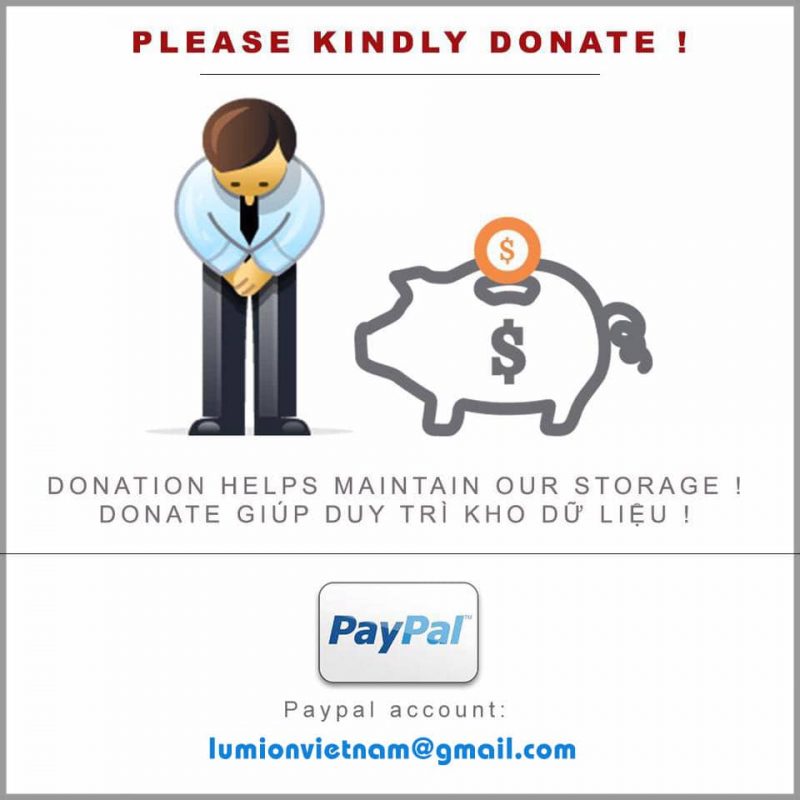


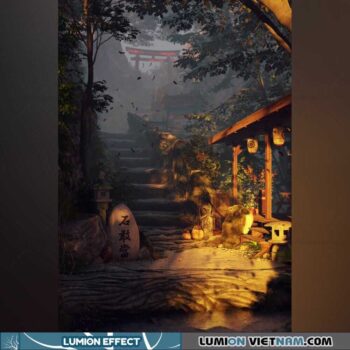

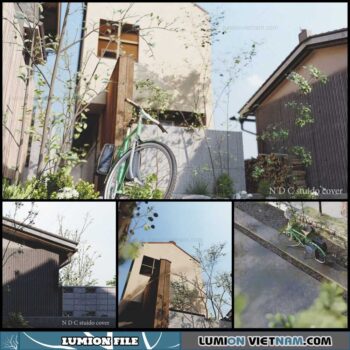
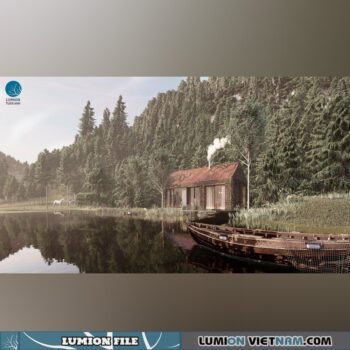



Lu này đã sử dựng chính thức chưa ạ